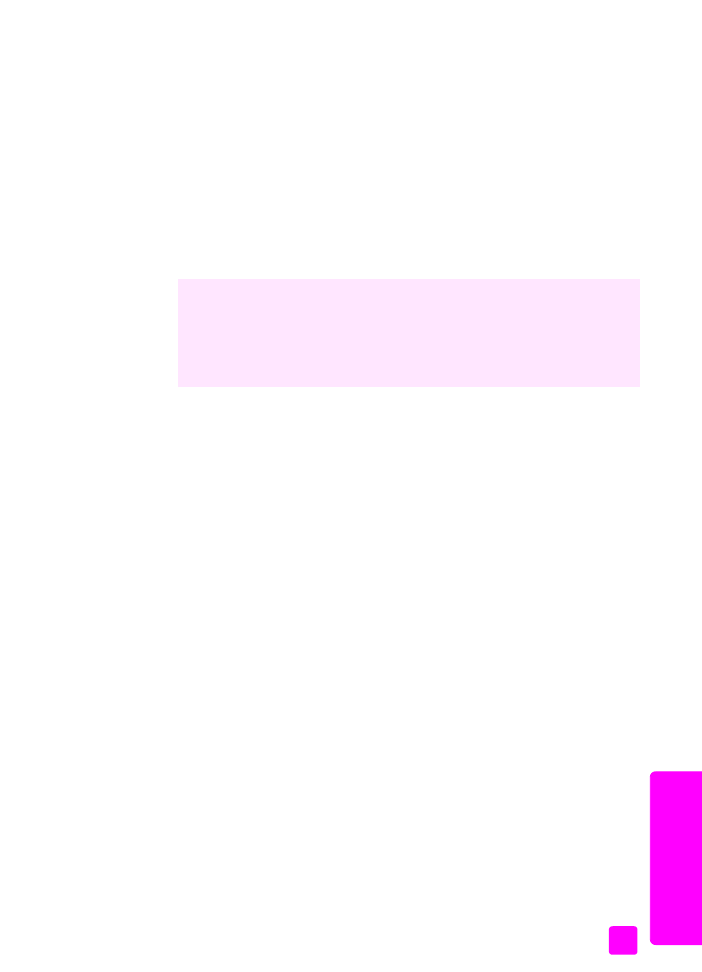
á¿¡«
Š
การสงแฟกซเบื้องตน
ในสวนนี้จะอธิบายวิธีเบื้องตนในการสงแฟกซที่เปนแบบขาวดํา
หากทานตองการสงแฟกซที่เปนสีหรือภาพถาย โปรดดู
การสงแฟกซตนฉบับที่เปนสีหรือ
ภาพถาย
ที่หนา
37
1
วางตนฉบับลงในตัวปอนกระดาษอัตโนมัติ
สําหรับขอมูลเพิ่มเติมเกี่ยวกับการวางตนฉบับ โปรดดู
การวางตนฉบับ
ที่หนา
11
2
กด
Fax
(
แฟกซ
)
Enter Fax Number (
ใสหมายเลขแฟกซ
)
จะปรากฏขึ้นที่บรรทัดแรกของจอแสดงผล
3
ใสหมายเลขแฟกซโดยใชปุมตัวเลข
4
กด
Start Black
(
เริ่มพิมพสีดํา
)
การสงแฟกซตนฉบับที่เปนสีหรือภาพถาย
ทานสามารถสงแฟกซตนฉบับที่เปนสีหรือภาพถายไดจาก
HP Officejet
ในขณะที่สงแฟกซ
ที่เปนสี หากเครื่อง
HP Officejet
พบวาเครื่องสงแฟกซของผูรับเปนแบบขาวดําเทานั้น
HP Officejet
จะสงแฟกซเปนแฟกซขาวดํา
ขอแนะนําใหทานใชเฉพาะตนฉบับสีสําหรับการสงแฟกซสี
1
ในการวางตนฉบับ ใหปฏิบัติตามวิธีใดวิธีหนึ่งตอไปนี้
:
–
หากทานตองการแฟกซตนฉบับสี ใหวางตนฉบับลงในตัวปอนกระดาษอัตโนมัติ
–
หากทานตองการสงแฟกซที่เปนภาพถาย คว่ําภาพถายลงใหติดมุมหนาดานซายของ
กระจกทานสามารถแฟกซจากกระจกไดเพียงหนาเดียว
สําหรับขอมูลเพิ่มเติม โปรดดูหัวขอ
การวางตนฉบับ
ที่หนา
11
ขอแนะนํา:
การทําใหภาพถายขนาด
4 x 6
นิ้ว
(10 x 15
ซม
.)
อยูตรงกลาง
ใหวางภาพถายอยูตรงกลางกระดาษเปลาขนาด
letter
หรือขนาด
A4
จากนั้น
วางตนฉบับลงบนกระจก
2
กด
Fax
(
แฟกซ
)
Enter Fax Number (
ใสหมายเลขแฟกซ
)
จะปรากฏขึ้นที่บรรทัดแรกของจอแสดงผล
3
ใสหมายเลขแฟกซ
ขอแนะนํา:
หากตองการเวนชวงในหมายเลขแฟกซ กด
Redial/Pause
(
โทรซ้ํา
/
หยุดชั่วขณะ
)
4
หากทานกําลังสงแฟกซที่เปนภาพถาย ทานควรเปลี่ยนคาความละเอียดเปน
Photo
(
ภาพถาย
)
สําหรับขอมูลเกี่ยวกับการเปลี่ยนคาความละเอียด โปรดดู
การเปลี่ยนคาความละเอียด
ที่หนา
48
ทานทราบหรือไมวาทานสามารถสงแฟกซไดจากเครื่องคอมพิวเตอรของทานโดยใชซอฟตแวร
HP Director (
ตัวจัดการ
HP)
ที่มาพรอมกับ
HP Officejet
ทานยังสามารถสรางและแนบ
กระดาษปะหนาที่สรางจากเครื่องคอมพิวเตอรไปพรอมกับแฟกซไดซึ่งทําไดไมยาก
สําหรับขอมูลเพิ่มเติม โปรดดูบนหนาจอ
hp photo & imaging help
(
วิธีใชเกี่ยวกับรูปและ
ภาพถายของ
HP)
ที่มากับซอฟตแวรของทาน
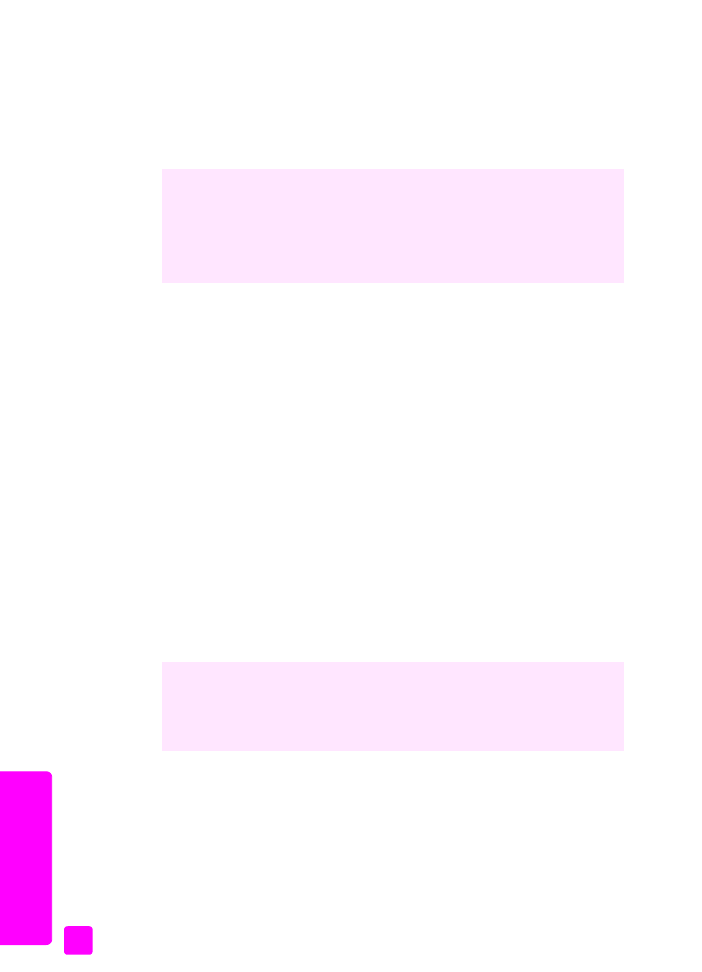
hp officejet 5500 series
บทที่
5
38